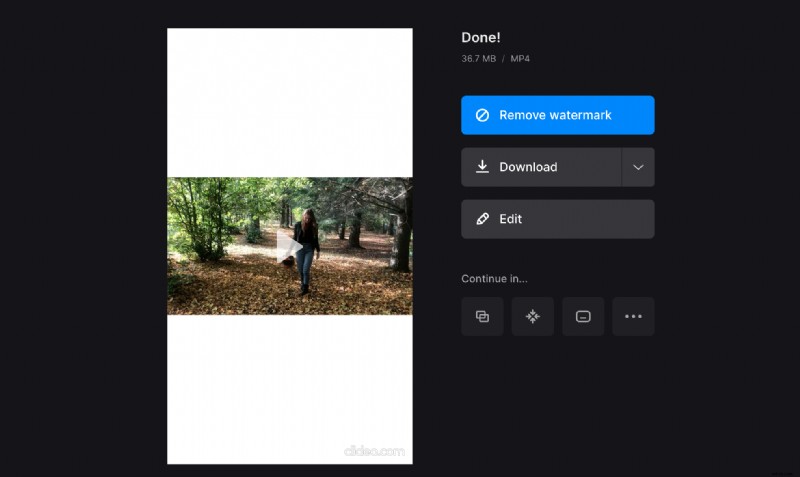Konwertuj poziome wideo na pionowe online
Facebook, Instagram i inne media społecznościowe mają precyzyjne specyfikacje dla różnych typów postów. Sprawdź nasz Przewodnik po specyfikacjach wideo, aby uzyskać szczegółowe informacje. Chodzi o to, że czasami twoje nagranie nie pasuje do platformy, na której zamierzasz je opublikować. Czy istnieje rozwiązanie?
Oczywiście, że jest.
Istnieją trzy główne typy orientacji wideo (znane również jako współczynniki proporcji):
- Poziomo lub poziomo (16:9)
- Pionowo lub pionowo (9:16)
- Kwadrat (1:1)
Czasami trzeba ustawić poziome wideo w pionie lub przyciąć je. I tutaj usługa Clideo jest po prostu przydatna!
Nasze narzędzie działa online w przeglądarce, a pliki do 500 MB możesz przesyłać i przetwarzać za darmo. Jest intuicyjny i przyjazny dla użytkownika, ale jeśli potrzebujesz dodatkowej pomocy, możesz skorzystać z naszych krótkich i przejrzystych instrukcji krok po kroku.
Czytaj dalej i dowiedz się, jak zmienić poziomy wideo na pionowy lub inny współczynnik proporcji.
-
Prześlij film do przycięcia
Otwórz poziomy i pionowy konwerter wideo Clideo w dowolnej przeglądarce. Upewnij się, że Twoje połączenie internetowe jest stabilne i sprawne, a multimedia masz pod ręką.
Aby przesłać plik ze swojego urządzenia, po prostu przeciągnij go i upuść na ekranie. Możesz także nacisnąć przycisk „Wybierz plik” i wybrać wizualizację z folderu.
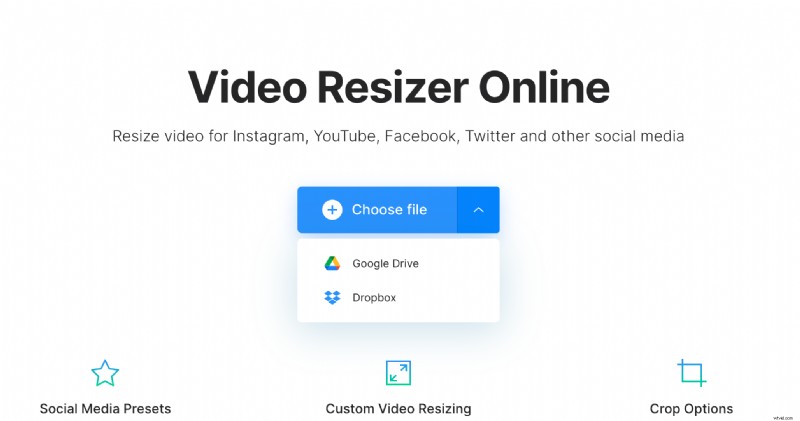
Inną opcją jest wywołanie menu tym samym przyciskiem i importowanie filmów z Google Drive lub Dropbox.
-
Konwertuj wideo na 16:9
Zajrzyj do sekcji „Zmień rozmiar na” po prawej stronie odtwarzacza. Tutaj możesz wybrać medium społecznościowe i typ postu, aby przypisać wymagany współczynnik proporcji do filmu.
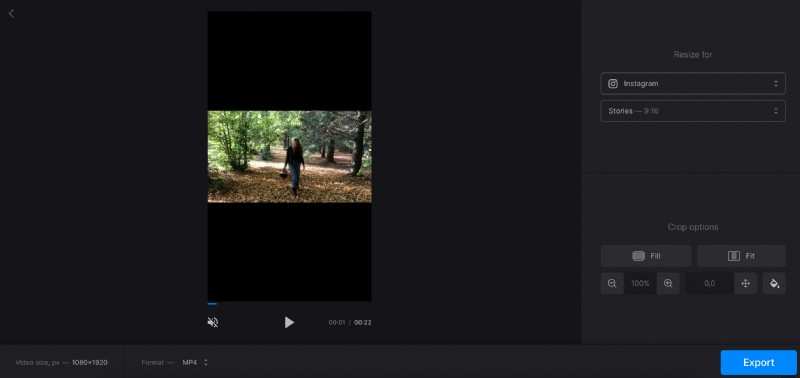
Jeśli potrzebujesz czegoś bardziej szczegółowego niż ustawienia wstępne, kliknij opcję „Niestandardowy”, wybierz orientację i wstaw wysokość lub szerokość. Drugi parametr zostanie ustawiony automatycznie zgodnie z wybranym współczynnikiem proporcji. Jeśli chcesz wykazać się kreatywnością, odznacz znak łańcucha i wprowadź dowolne wartości w odpowiednich polach.
Następnie zdecyduj o opcji przycinania. Ta sekcja oferuje różne ustawienia, wypróbuj różne kombinacje, aby znaleźć najlepsze, powiększaj i pomniejszaj wideo lub przesuwaj je w kadrze. Możesz także zmienić kolor czarnych pasków, jeśli takie masz.
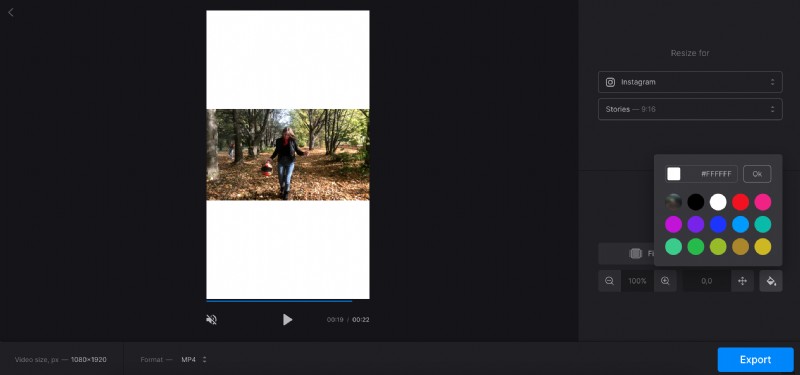
Nie zapomnij wybrać formatu wyjściowego. Możesz łatwo zamienić swoje wideo MP4 na AVI, FLV lub dowolny inny typ, po prostu wybierz rozszerzenie u dołu ekranu.
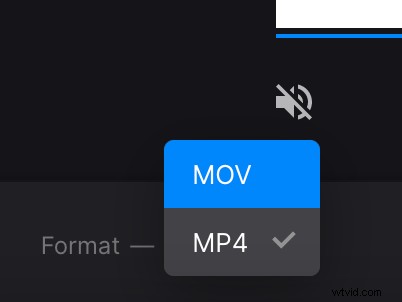
Kiedy skończysz, naciśnij przycisk „Eksportuj” i pozwól narzędziu wykonać swoją pracę.
-
Zapisz projekt
Pobierz zmieniony film na swoje urządzenie lub do przechowywania w chmurze. Jeśli zauważysz jakiekolwiek niedoskonałości, nadal możesz edytować nagranie, naciskając przycisk „Edytuj”. Jeśli chcesz pozbyć się znaku wodnego Clideo, zaktualizuj swoje konto do Clideo Pro.